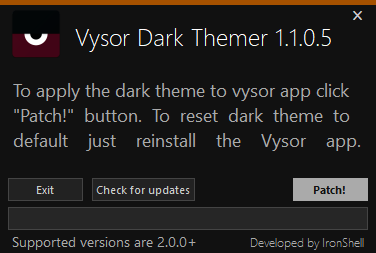В этой статье поделюсь рабочим способом прошивки, установки прошивок и zip-архивов, бэкапа и восстановления данных и другое. Полный набор функций описан на официальном сайте twrp по данной ссылке. Данный функционал доступен с twrp версии 2.8.0 и выше
Для начала мы должны перезагрузить смартфон в режим рекавери. На большинстве смартфонов это делается следующим образом — в выключенном состоянии нужно зажать кнопку громкости вверх и кнопку включения. Кнопку включения отпустить через 1.5 секунды, а кнопку громкости через 4 секунды, после чего подключить телефон по USB к компьютеру. Для взаимодействием со смартфоном, нам потребуется скачать и установить ADB драйвер, а также скачать само adb. Все файлы доступны по ссылке выше. Драйвера для своего устройства мы можете найти на профильной теме по прошивке вашего устройства на 4pda по запросу в гугле типа:
«4pda <Модель устройства> прошивка», в принципе там же, где и лежат прошивки для вашего аппарата.
После захода в TWRP на смартфоне переходим в папку с распакованным архивом и в проводнике в строке, где прописан путь к текущей папке, пишем cmd и жмем enter. Должно получиться как на скриншоте ниже
После этого должно появится окно терминала с путем к нашему adb.
- Опишу как сделать бэкап вашей прошивки. Для этого нам нужно прописать следующую команду:
adb shell twrp backup SDBM
С помощью данной команды будет сделан бэкап следующих разделов: system, data (without media), Boot.
Полная расшифровка настройки бэкапа следующая:
S: system, D: data, C: cache, R: recovery, B: boot, A: and-sec, E: sd-ext, M: skip md5 creation.
Также можно указать название для бэкапа вконце, но это не обязательно. После запуска этой команды у нас должен начаться бэкап и в итоге в терминале должен отобразиться весь процесс, как я показал ниже.
D:\Backups\Portable-Soft\tools_r30.0.5-windows>adb shell twrp backup SDBM Setting backup options: System Data Boot Digest Generation is off Updating partition details... ...done * Total number of partitions to back up: 3 * Total size of all data: 5167MB * Available space: 6573MB [BACKUP STARTED] * Backup Folder: /data/media/0/TWRP/BACKUPS/fe5041f0/2021-04-24--12-06-49 Backing up System... Backing up Data (excl. storage)... Backups of Data do not include any files in internal storage such as pictures or downloads. Breaking backup file into multiple archives... Splitting thread ID 0 into archive 2 Splitting thread ID 0 into archive 3 Backing up Boot... Average backup rate for file systems: 11 MB/sec Average backup rate for imaged drives: 13 MB/sec [5233 MB TOTAL BACKED UP] Updating partition details... ...done [BACKUP COMPLETED IN 454 SECONDS] Backup Complete Done processing script file
- Восстановить вашу прошивку можно по названию, и для этого его нужно запомнить или записать. Делается это следующей командой:
adb shell twrp restore /data/media/0/TWRP/BACKUPS/fe5041f0/2021-04-24--12-06-49
В данном случае в конце строки я прописал полный путь к своему бэкапу, у вас он может отличаться, и в консоль у меня вывелось следующее сообщение
D:\Backups\Portable-Soft\tools_r30.0.5-windows>adb shell twrp restore /data/media/0/TWRP/BACKUPS/fe5041f0/2021-04-24--12-06-49 E:String resource 'restore' not found. No default value. Restoring /data/media/0/TWRP/BACKUPS/fe5041f0/2021-04-24--12-06-49... [RESTORE STARTED] Restore folder: '/data/media/0/TWRP/BACKUPS/fe5041f0/2021-04-24--12-06-49/.' Skipping Digest check based on user setting. Calculating restore details... Restoring 3 partitions... Total restore size is 5233MB Wiping System Formatting System using make_ext4fs... Restoring System... [System done (117 seconds)] Wiping Data (excl. storage) Wiping data without wiping /data/media ... Done. Restoring Data (excl. storage)... [Data (excl. storage) done (511 seconds)] Restoring Boot... [Boot done (2 seconds)] Updating partition details... ...done [RESTORE COMPLETED IN 636 SECONDS] Done. Done processing script file
- Установка архивов в twrp. Для того чтобы установить какую нибудь прошивку или, к примеру, magisk, нужно сначала закинуть файл на внутреннее хранилище и запомнить название архива. Установка производится следующей командой:
adb shell twrp install /data/media/0/RR-N-v5.8.5-20171231-klte-Final.zip, где вконце я указал путь к файлу прошивки.
В итоге я получил следующее в терминале:
D:\Backups\Portable-Soft\tools_r30.0.5-windows>adb shell twrp install /data/media/0/RR-N-v5.8.5-20171231-klte-Final.zip Installing zip file '/data/media/0/RR-N-v5.8.5-20171231-klte-Final.zip' Checking for Digest file... Skipping Digest check: no Digest file found Target: samsung/lineage_klte/klte:7.1.2/NJH47F/02a0f6fab8:userdebug/release-keys detected filesystem ext4 for /dev/block/platform/msm_sdcc.1/by-name/system RRRRRRRRRRRRRRRRR RRRRRRRRRRRRRRRRR R::::::::::::::::R R::::::::::::::::R R::::::RRRRRR:::::R R::::::RRRRRR:::::R RR:::::R R:::::R RR:::::R R:::::R R::::R R:::::R R::::R R:::::R R::::R R:::::R R::::R R:::::R R::::RRRRRR:::::R R::::RRRRRR:::::R R:::::::::::::RR R:::::::::::::RR R::::RRRRRR:::::R R::::RRRRRR:::::R R::::R R:::::R R::::R R:::::R R::::R R:::::R R::::R R:::::R R::::R R::::: R::::R R:::::R RR:::::R R:::::R RR:::::R R:::::R R::::::R R:::::R R::::::R R:::::R R::::::R R:::::R R::::::R R:::::R RRRRRRRR RRRRRRR RRRRRRRR RRRRRRR **************** Software ***************** OS ver: RR-N-v5.8.5-20171231-klte-Final Android ver: 7.1.2 Security patch: 2017-12-05 SDK ver: 25 Root status: Enabled Build ID: NJH47F Build date: Sun Dec 31 17:37:40 UTC 2017 Build type: Final Build host: ScrawnyBuild Maintainer: ScrawnyB **************** Hardware ***************** Device codename: klte Manufacturer: samsung LCD density: 480 ******************************************* Patching system image unconditionally... detected filesystem ext4 for /dev/block/platform/msm_sdcc.1/by-name/system script succeeded: result was [1.000000]Done processing script file
Код 1.0 обычно означает, что операция завершилась с успехом.
- Как сделать wipe data. Для этого прописываем следующую команду:
adb shell twrp wipe data. Таким же способом можно очистить любой раздел, прописав вместо data нужный раздел.
В терминале у меня вывелось следующее:
D:\Backups\Portable-Soft\tools_r30.0.5-windows>adb shell twrp wipe data Wiping data without wiping /data/media ... Done. Formatting Cache using make_ext4fs... Done processing script file
Чтобы, например, перезагрузить смартфон после установки архива нужно прописать следующую команду: adb shell twrp reboot. Вконце, после слова reboot, можно добавить один из 4 модификаторов: [recovery|poweroff|bootloader|download]. Как можно догадаться из названия того или иного модификатора, они служат для перезагрузки смартфона в выбранный режим. Отсутствие модификатора приведет к обычной перезагрузки в систему.
В данной статье я описал самый необходимый минимум функционала twrp, и с полным списком можно ознакомиться на сайте по ссылке в начале статьи. Если это было вам полезно, поделитесь статьей в соцсетях, это поможет с развитием моего сайта)